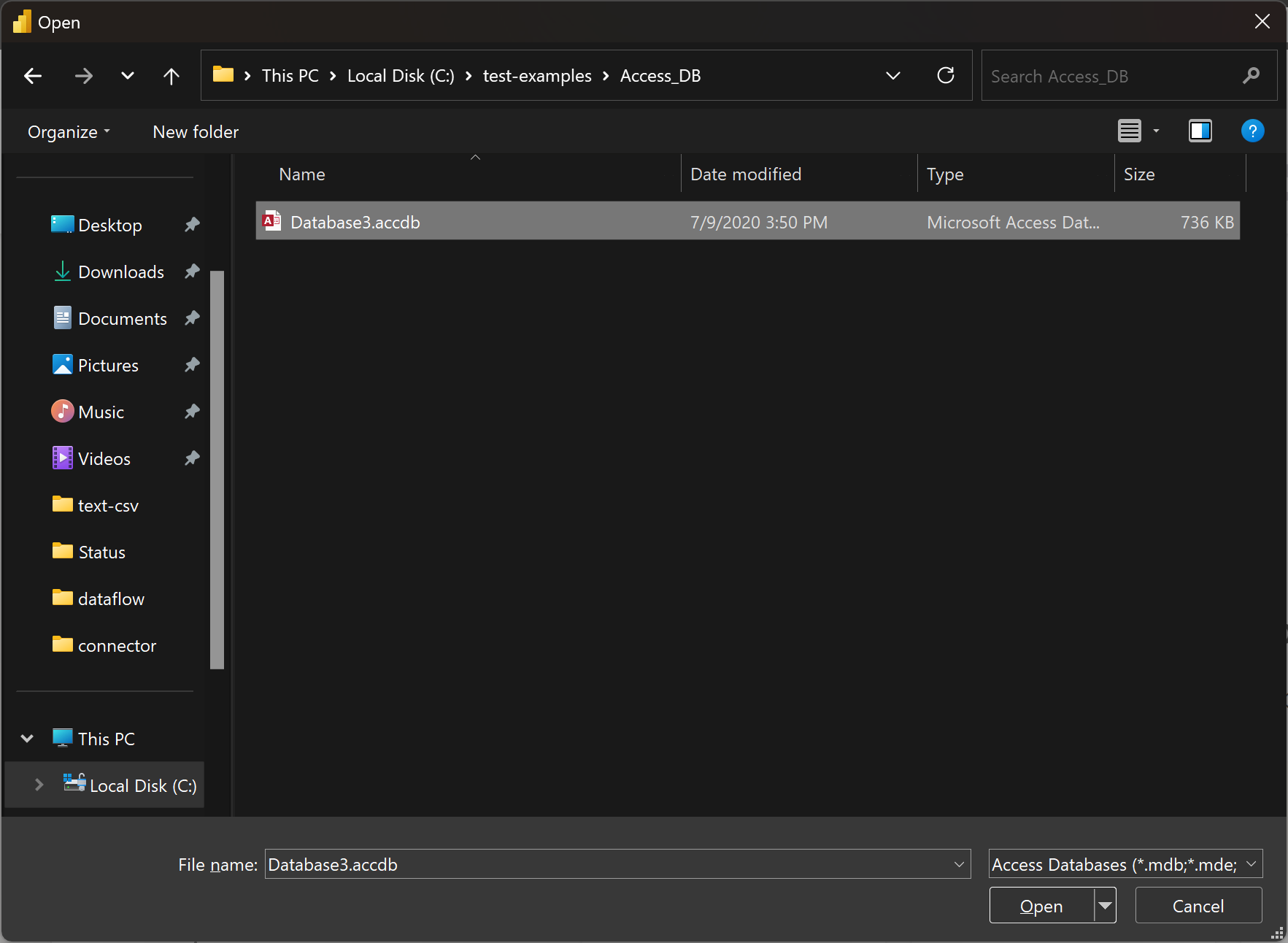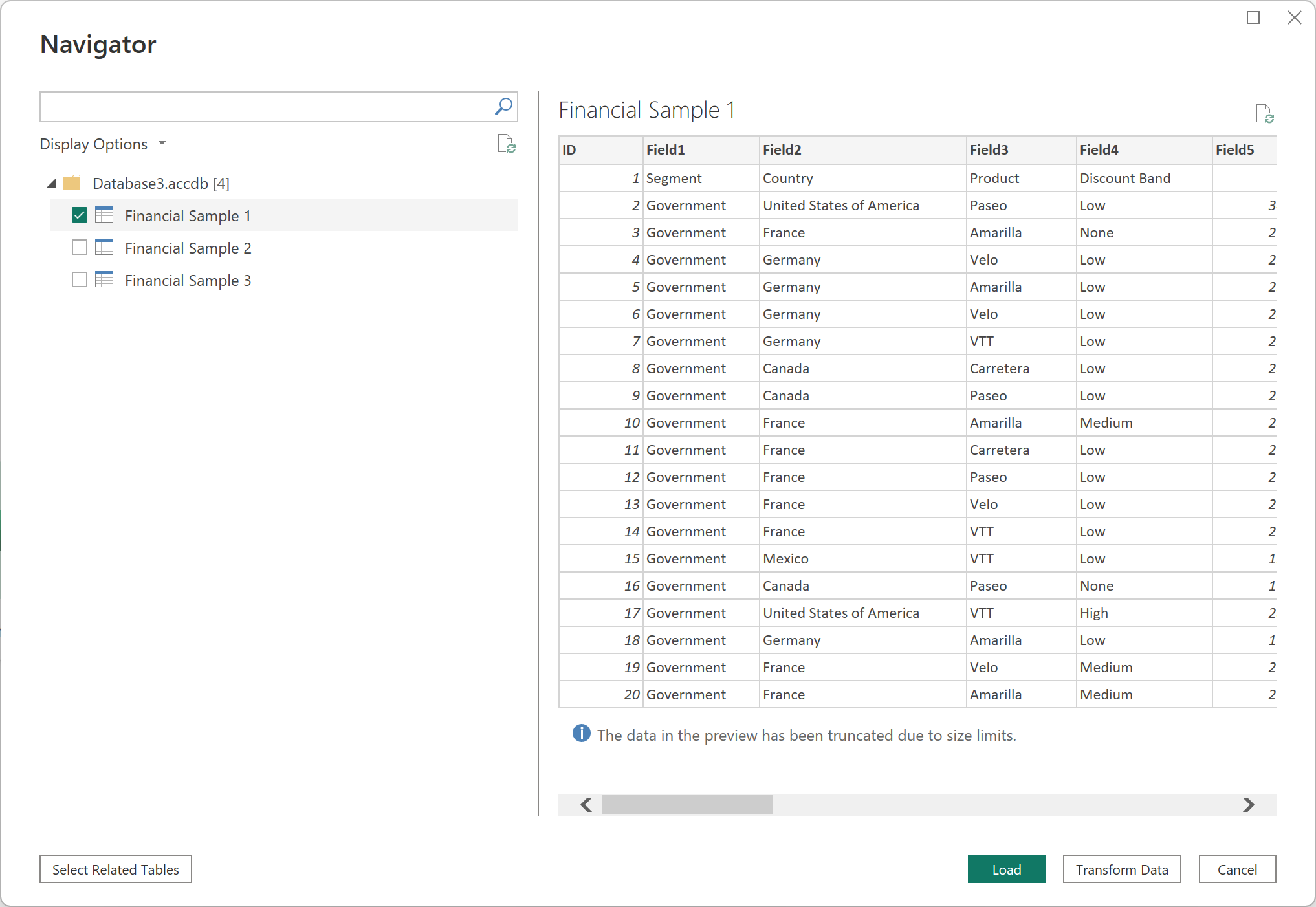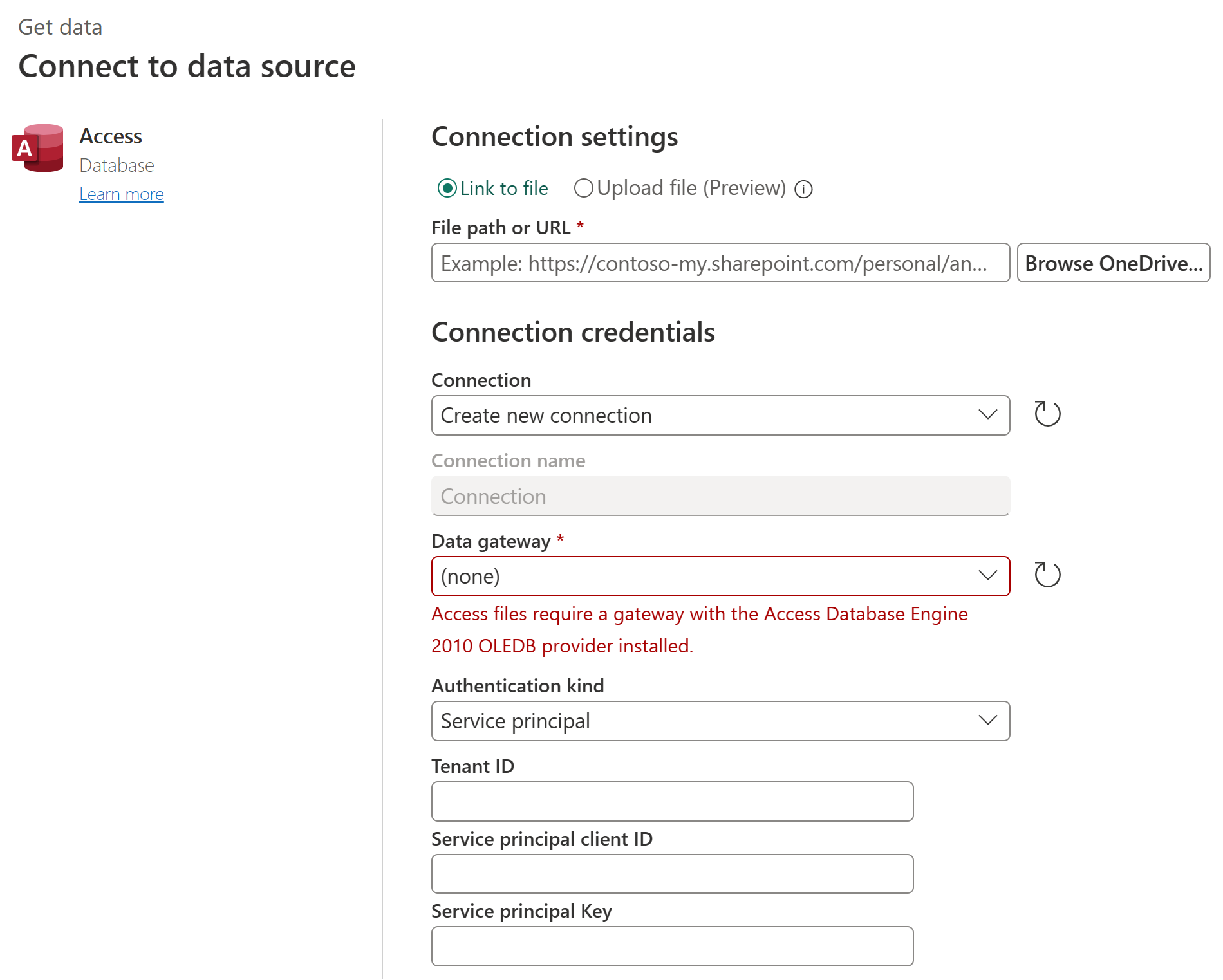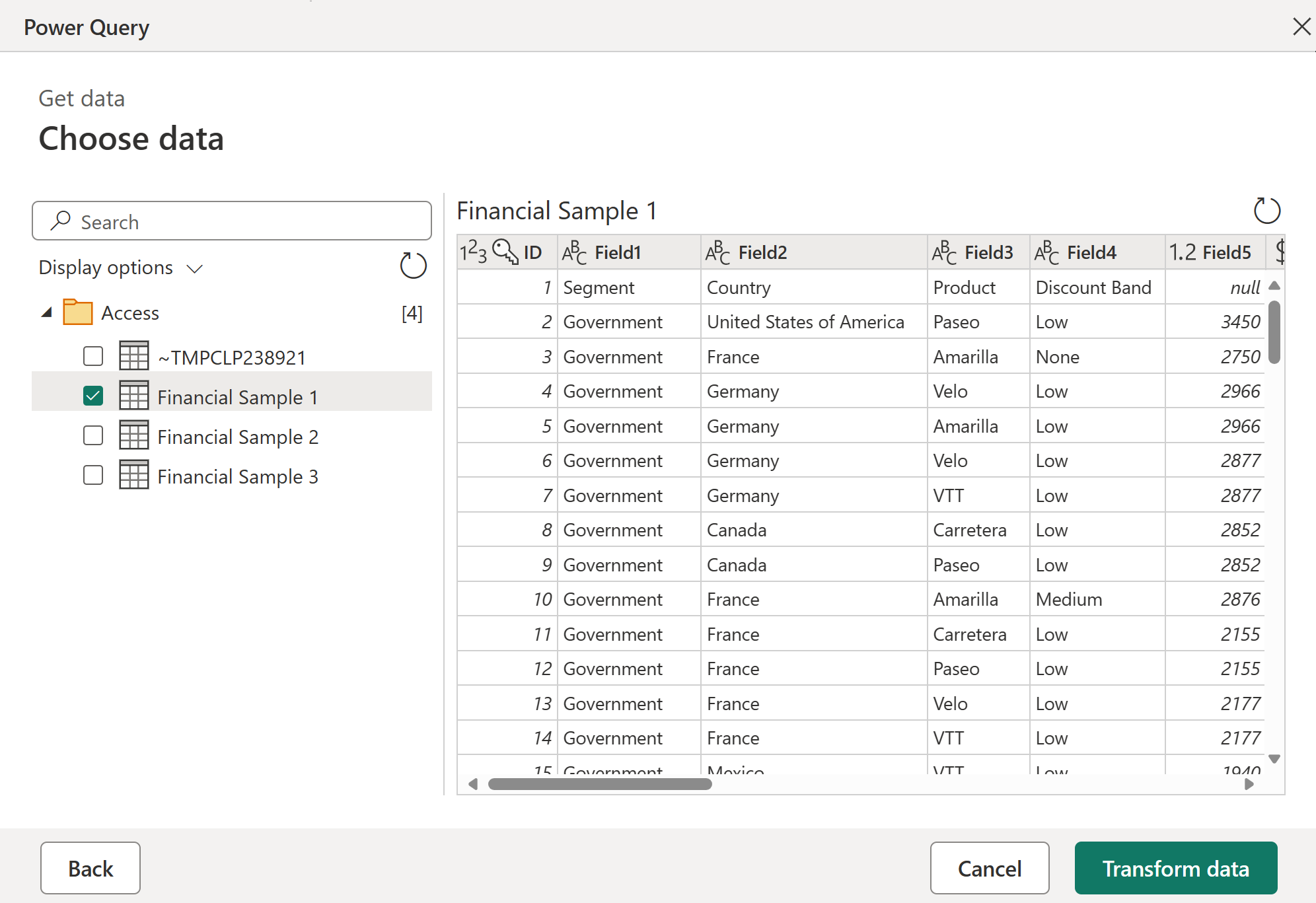Access-Datenbank
Zusammenfassung
| Element | Beschreibung |
|---|---|
| Freigabestatus | Allgemeine Verfügbarkeit |
| Produkte | Excel Power BI (Semantikmodelle) Power BI (Dataflows) Fabric (Dataflow Gen2) Power Apps (Dataflows) Excel Dynamics 365 Customer Insights Analysis Services |
| Unterstützte Authentifizierungsarten | Anonym Windows Basic Organisationskonto |
| Referenzdokumentation zur Funktion | Access.Database |
Hinweis
Einige Funktionen können in einem Produkt vorhanden sein, in anderen jedoch nicht, was an den Bereitstellungsplänen und hostspezifischen Funktionen liegt.
Voraussetzungen
Wenn Sie eine Verbindung mit einer Access-Datenbank aus Power Query Online herstellen, muss das System, das das lokale Datengateway enthält, die 64-Bit-Version des Access-Datenbank-Engine OLEDB-Anbieters installiert haben.
Wenn Sie eine Access-Datenbank auf Power BI Desktop laden, müssen die Versionen des Access Datenbank-Engine OLEDB-Anbieters und Power BI Desktop auf diesem Computer übereinstimmen (d. a. 32-Bit oder 64-Bit). Weitere Informationen erhalten Sie unter Access-Datenbank in Power BI Desktop importieren.
Unterstützte Funktionen
- Importieren
Eine Verbindung mit einer Access-Datenbank über Power Query Desktop herstellen
So stellen Sie die Verbindung über Power Query Desktop her:
Wählen Sie die Option Access-Datenbank in der Connector-Auswahl aus.
Suchen Sie nach der Access-Datenbank, die Sie laden möchten, und wählen Sie sie aus. Wählen Sie anschließend Öffnen aus.
Wenn die Access-Datenbank online ist, verwenden Sie den Web-Connector, um eine Verbindung mit der Datenbank herzustellen.
Wählen Sie im Navigator die gewünschten Datenbankinformationen aus und anschließend Laden, um die Daten zu laden, oder Daten transformieren, um die Daten im Power Query-Editor weiter zu transformieren.
Eine Verbindung mit einer Access-Datenbank über Power Query Online herstellen
So stellen Sie die Verbindung über Power Query Desktop her:
Wählen Sie die Option Access-Datenbank in der Connector-Auswahl aus.
Geben Sie im angezeigten Dialogfeld Access-Datenbank den Pfad zur Access-Datenbank an. Oder wählen Sie Datei hochladen (Vorschau) aus, um die Datenbank hochzuladen.
Wählen Sie den Namen Ihres lokalen Daten-Gateways.
Hinweis
Sie müssen ein lokales Datengateway für diesen Connector auswählen, unabhängig davon, ob sich die Access-Datenbank in Ihrem lokalen Netzwerk oder auf einer Website befindet.
Wenn Sie zum ersten Mal auf die Datenbank zugreifen, wählen Sie den Typ der Anmeldeinformationen für die Verbindung mit der Access-Datenbank in Authentifizierungsart aus.
Geben Sie Ihre Anmeldeinformationen ein.
Klicken Sie auf Weiter, um fortzufahren.
Wählen Sie in Navigator die erforderlichen Daten und dann Daten transformieren aus, um die Daten weiter im Power Query-Editor zu transformieren.
Problembehandlung
Verbindung mit lokaler Datei über Power Query Online herstellen
Wenn Sie versuchen, eine Verbindung mit einer lokalen Access-Datenbank mithilfe von Power Query Online herzustellen, müssen Sie ein lokales Datengateway auswählen, auch wenn Ihre Access-Datenbank online ist.
Fehler beim lokalen Datengateway
Eine 64-Bit-Version des Access Datenbank-Engine OLEDB-Anbieters muss auf Ihrem lokalen Datengatewaycomputer installiert sein, um Access-Datenbankdateien laden zu können. Wenn Sie bereits eine 64-Bit-Version von Microsoft Office auf demselben Computer wie das Gateway installiert haben, ist der Access Datenbank-Engine OLEDB-Anbieter bereits installiert. Wenn nicht, können Sie den Treiber von dem folgenden Speicherort herunterladen:
Access-Datenbank in Power BI Desktop importieren
In einigen Fällen erhalten Sie möglicherweise die Fehlermeldung The 'Microsoft.ACE.OLEDB.12.0' provider is not registered, wenn Sie versuchen, eine Access-Datenbankdatei in Power BI Desktop zu importieren. Dieser Fehler kann durch Die Verwendung von nicht übereinstimmenden Bitversionen von Power BI Desktop und dem Access Datenbank-Engine OLEDB-Anbieter verursacht werden. Weitere Informationen dazu, wie Sie diese Nichtübereinstimmung beheben können, finden Sie unter Problembehandlung beim Importieren von Access- und Excel-XLS-Dateien in Power BI Desktop.